Hoy veremos cómo eliminar una página en Google Docs, algo que resulta relativamente sencillo en la mayoría de ocasiones. Cuando creamos un documento en Docs, en algunas ocasiones se añade contenido a la última página. El problema con esto es que agrega una página adicional al documento. Para poder eliminar esa página, tendremos que eliminar el contenido de la página en cuestión.
Sin embargo, existe un truco bastante útil para poder eliminar una página en Google Docs sin eliminar el contenido de esta. Para conseguirlo vamos a tener que modificar el Formato.
Otra opción útil es usar la tecla Eliminar o Retroceso. Sin embargo, dicha opción borra el contenido de la página. Así que únicamente nos serviría si el contenido de una página no es importante o si nos encontramos con una página en blanco.
Eliminar una página en Google Docs
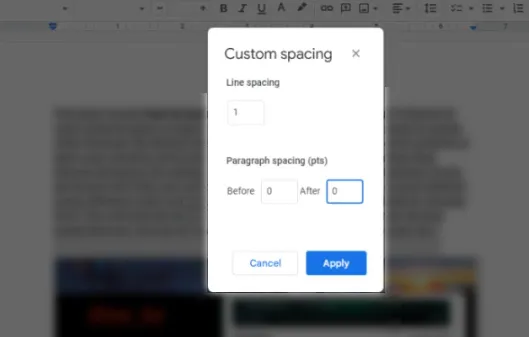
Entonces, nos vamos a enfocar en el truco de cambiar el formato del contenido. Algo que tenemos que considerar es que este truco cambiara un poco el formato de todas las páginas.
- Abrimos Google Docs y el documento en el que deseamos trabajar.
- Procedemos a seleccionar todo el contenido de este documento presionando la combinación de teclas Ctrl + A.
- A continuación, abrimos el menú Formato.
- Vamos al apartado Espaciado entre líneas y párrafos.
- Aquí tendremos que elegir el espaciado personalizado. Y veremos un cuadro de espaciado personalizado.
- En este recuadro tendremos que establecer Interlineado en 1.
- El espaciado entre párrafos lo configuraremos en 0.
- Para finalizar, pulsaremos Aplicar.
El espacio entre líneas define el espacio entre líneas dentro de un párrafo, mientras que el espacio entre párrafos es el espacio antes y después de uno. Entonces, luego de especificar el Espaciado de párrafos en 0, el espacio adicional antes y después de todos los párrafos será eliminado y el contenido se “compactará”.
De manera automática, esto baja el número total de páginas que tenemos en nuestro documento. Aunque debemos considerar que estos cambios se aplicarán a todo el texto que hemos seleccionado.
Quitar una página de Docs desde Configuración de página
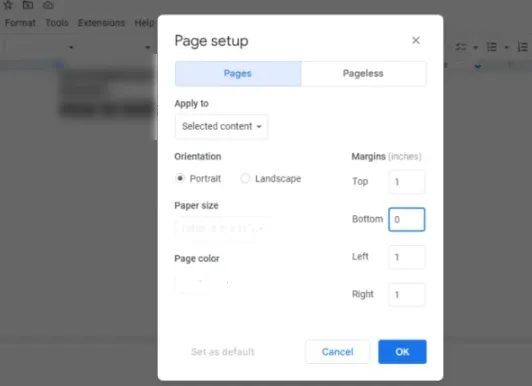
Otra cosa que podemos hacer es cambiar el margen de la página para la parte inferior y superior, ahorrando espacio en cada una de las páginas y de esta manera, nos ahorramos páginas al final del día.
- Abrimos el documento de Google Docs.
- Presionamos Ctrl + A para poder seleccionar todo el contenido del documento.
- Nos dirigimos al menú Archivo en la parte superior izquierda.
- Damos clic en la opción Configuración rápida.
- Elegimos la pestaña Páginas.
- Aquí tendremos que cambiar el Margen inferior a 0. También podemos cambiar otros márgenes para poder ahorrar el máximo espacio posible.
Básicamente, eso sería todo, de esta manera estaríamos aprovechando cada página al 100% lo que en un documento bastante largo, nos ayudará a reducir considerablemente el uso de páginas.

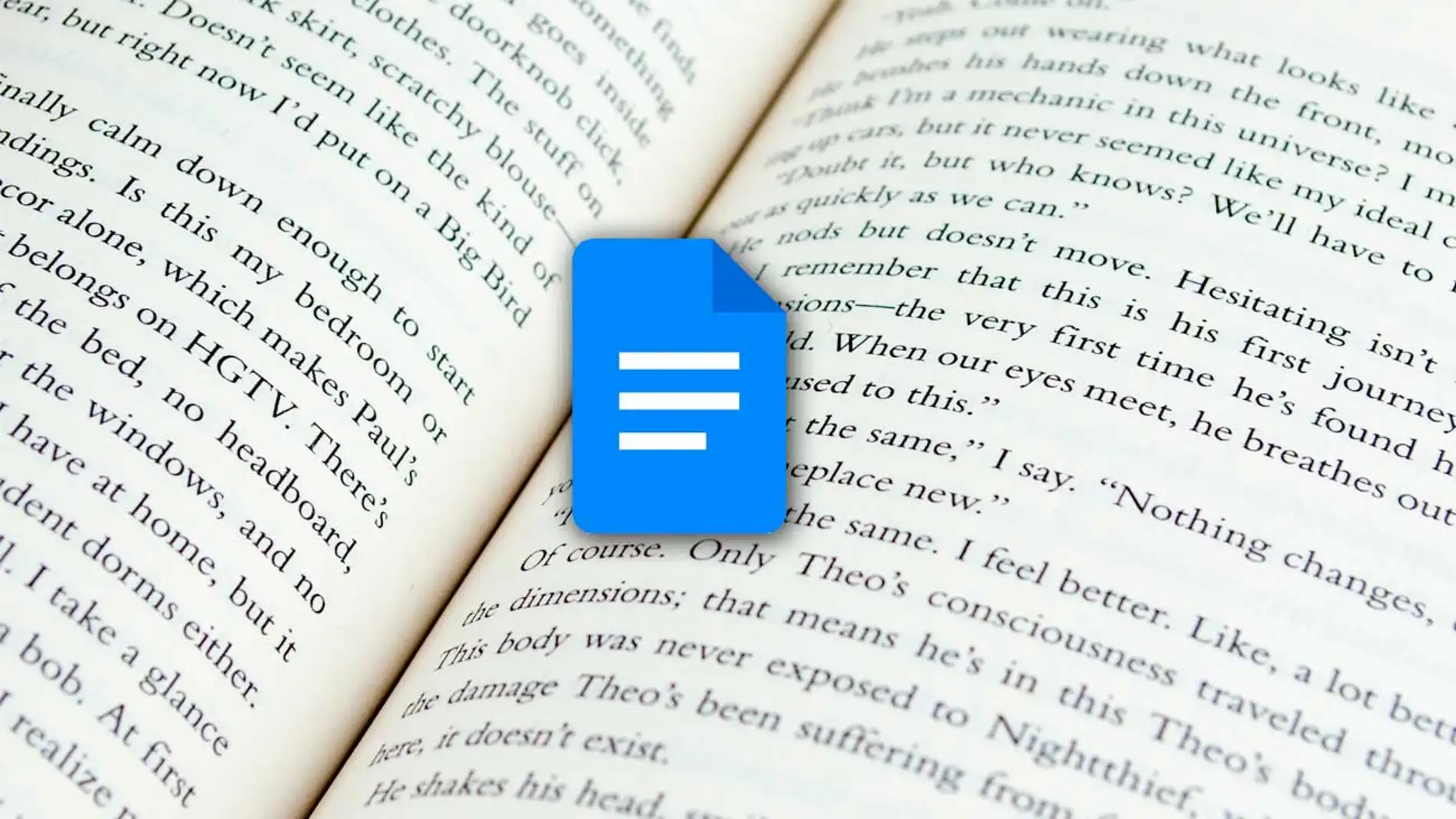
¿Tienes alguna pregunta o problema relacionado con el tema del artículo? Queremos ayudarte.
Deja un comentario con tu problema o pregunta. Leemos y respondemos todos los comentarios, aunque a veces podamos tardar un poco debido al volumen que recibimos. Además, si tu consulta inspira la escritura de un artículo, te notificaremos por email cuando lo publiquemos.
*Moderamos los comentarios para evitar spam.
¡Gracias por enriquecer nuestra comunidad con tu participación!